- LEXERが解決できる課題
- 製品生産活動の現場とサイバー空間をつなぐ 生産シミュレーション
GD.find MS
Modeling & Simulation
ライン設計を強力に支援する完全ノーコード生産シミュレータ - 事例
- セミナー
- お役立ち情報
(GD.findi M&S ユーザ様向け)GD.findi MS への移行について
平素よりGD.findi M&S v.4 をご利用頂きまして誠にありがとうございます。
本ページでは、GD.findi M&S から GD.findi MS への移行に必要なお手続き、GD.findi M&S を EdgeのIEモードでご使用になる際の手順についてご説明いたします。
GD.findi M&S と GD.findi MS の違い
GD.findi M&SはInternet Explorer11上で動作するブラウザベースのアプリケーションでしたが、新しい GD.findi MS はWindows 10 にアプリケーションをインストールしてご利用いただく形となっています。
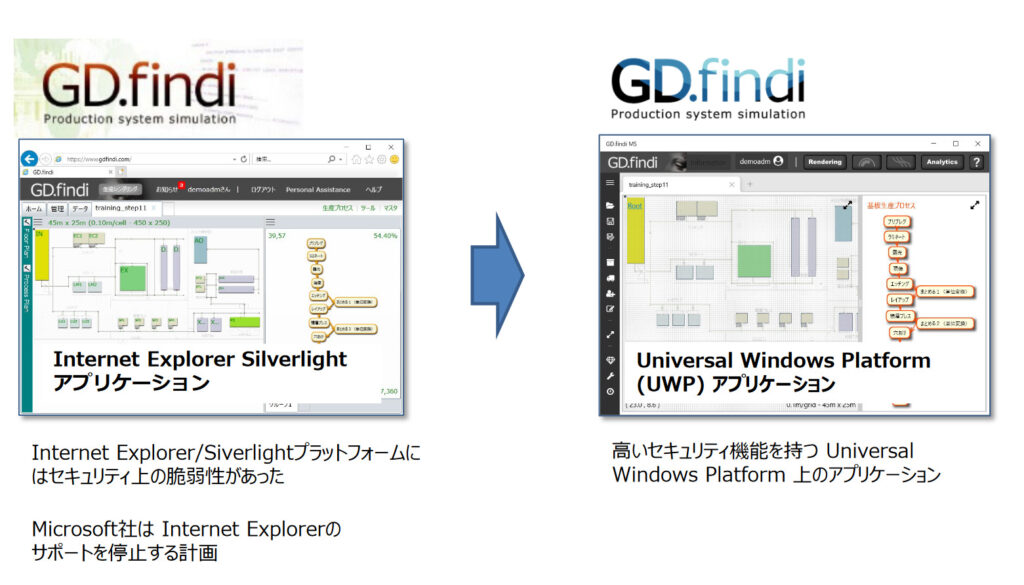
また、リリースに伴い、GD.findi の名称とロゴに変更がございます。

GD.findi MS ご利用前の準備
初めてGD.findi MS v10をご利用になる前に、以下の2つの作業が必要となります。
- GD.findi MS 用パスワードの登録
- GD.findi MS のインストール
1. GD.findi MS 用パスワードの登録
GD.findi MS をご利用になる際には、GD.findi M&S でのパスワードとは別に新たに登録する必要があります。
・ユーザ名は、GD.findi M&S と同じものです。
・パスワードは、従来のGD.findi M&S と異なるものでも問題ありません
・パスワード設定後、万が一忘れてしまった場合は、再設定作業が必要となります。
パスワード登録方法
- Webブラウザで以下のURLを開きます。
2. 「Enter Your Email」欄に、GD.findiアカウント申請時にご連絡頂いたメールアドレスを入力し、「Send Email」ボタンをクリックしてください。
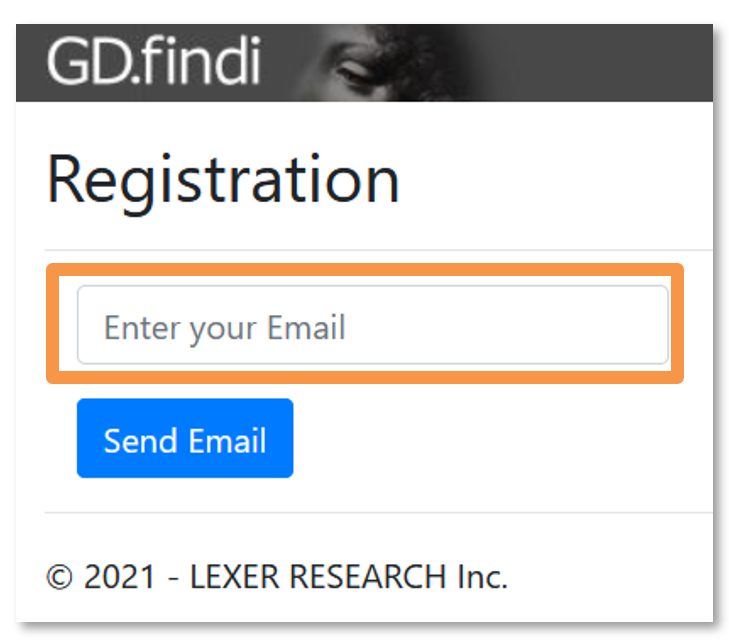
3.「Registration Confirmation」画面が表示されたら、ご入力頂いたEメールアドレスにメールが送られますので、ご確認ください。
※迷惑メールボックスもあわせてご確認ください。しばらくしても自動メールが届かない場合は当社サポートへ連絡をお願いします。
4.メールに含まれるリンクをクリックしてWebブラウザで開いてください。

5. 開いた画面で、以下の項目を入力してください。
・Username:GD.findi M&S のユーザ名
・Password :GD.findi MS (バージョン10.2)でご利用になるパスワード
・Confirm password:同じパスワードを再度入力
6.「Register」ボタンをクリックして、登録を実行します。
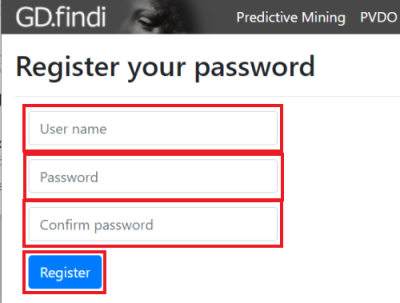
7.「Reset password confirmation」という画面が表示されたら、ログインできることを確認するため、リンク「click here to login」をクリックしてください。
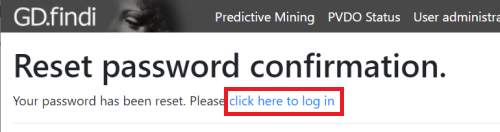
8.ログイン画面が表示されますので、ユーザ名とパスワードを入力して「Login」ボタンをクリックしてください。
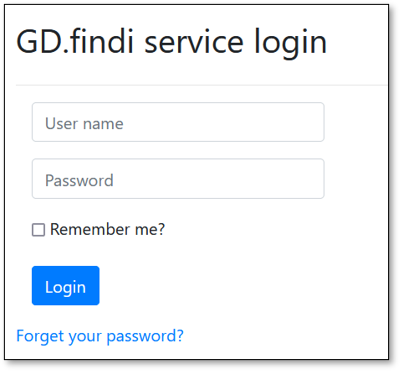
9. ログインに成功したら、画面の右上に「こんにちは」というメッセージが表示されます。これでパスワード登録は完了です。
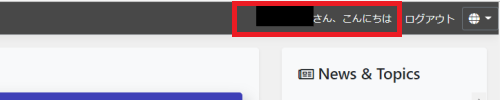
2. GD.findi MS をインストールする
GD.findi MSをご使用になる際は、事前に Windows 10 にアプリケーションをインストールする必要があります。
・ GD.findi MSをインストール際にはGD.findiポータルサイトを使用します
https://portal.gdfindi.com/
・インストール後、GD.findi MSをご利用になる際も同ポータルサイト経由で起動します
・動作環境については、下記をご参照ください(Windows OSのバージョン確認方法)
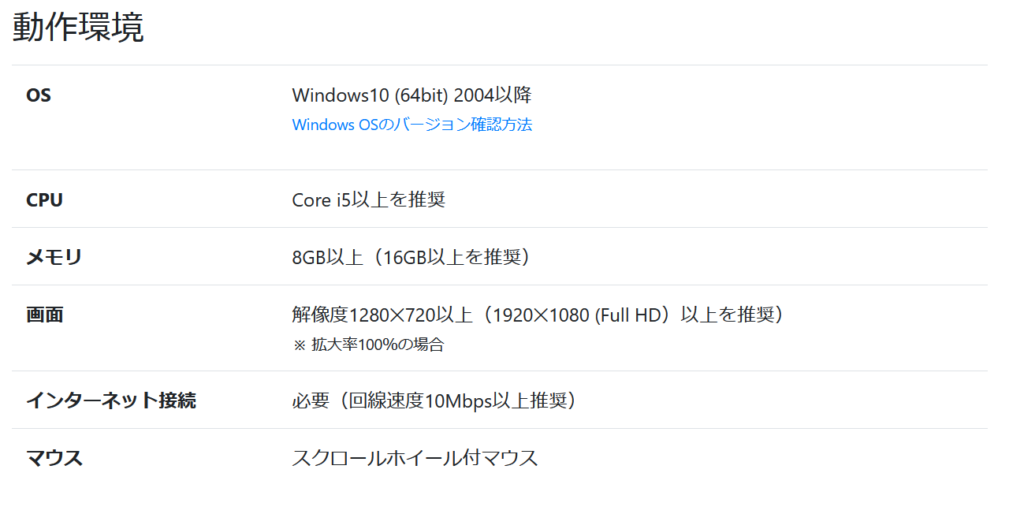
インストール方法
1.Webブラウザで、GD.findi PORTALサイト
(https://portal.gdfindi.com)を開き、ログインをします
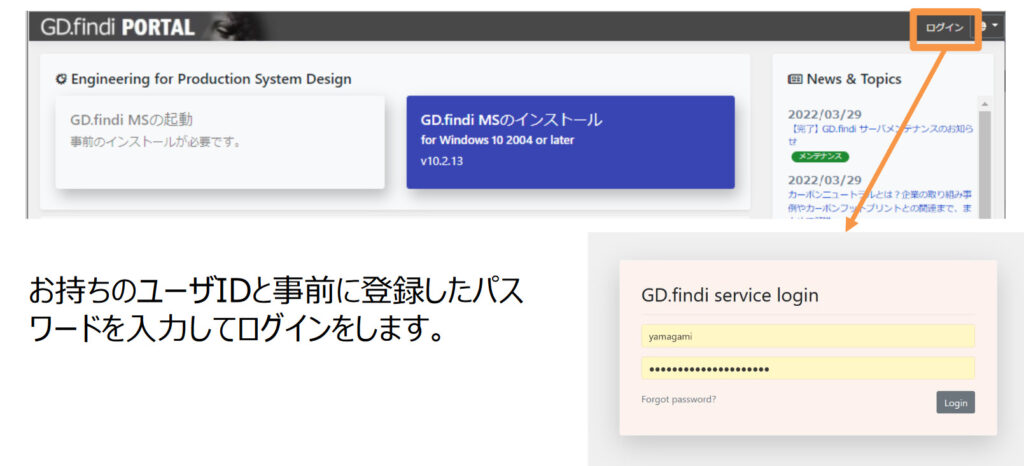
2. GD.findi MSのインストールのボタンをクリックします
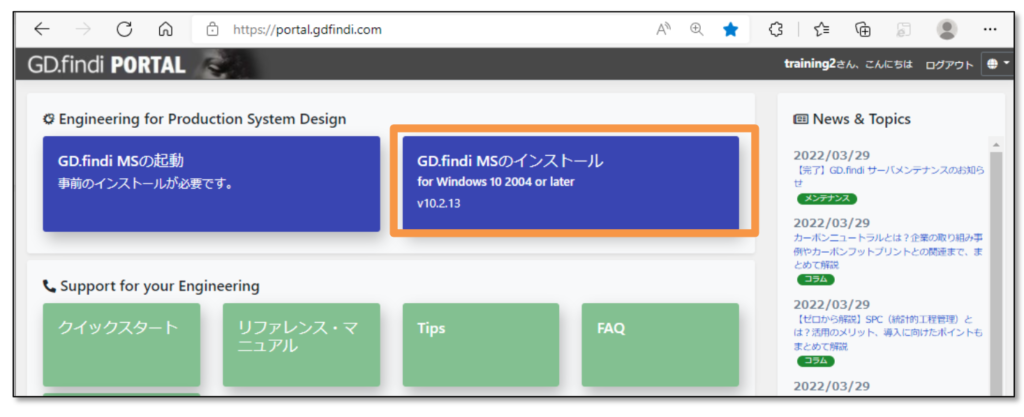
3. 「ダウンロード」のボタンをクリックします
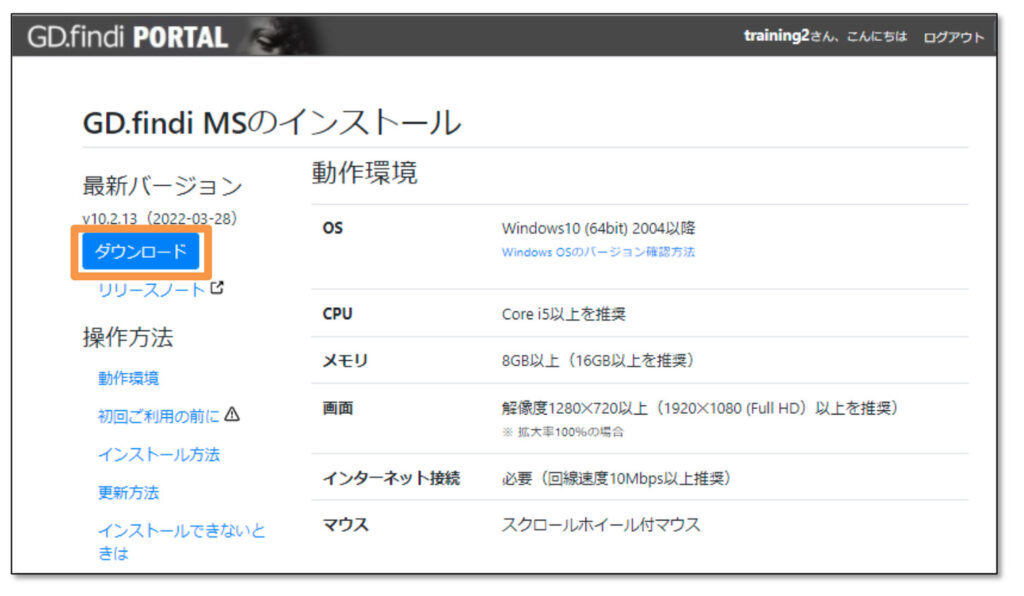
4. 「ダウンロード」メッセージが表示されたら、「ファイルを開く」をクリックします。
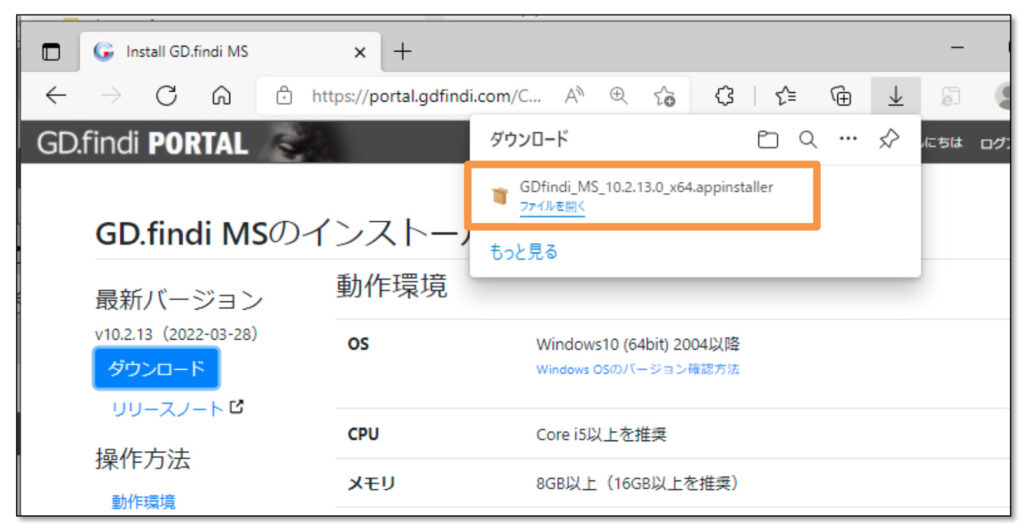
5. インストーラー画面を表示されましたら、「インストール」ボタンをクリックします。
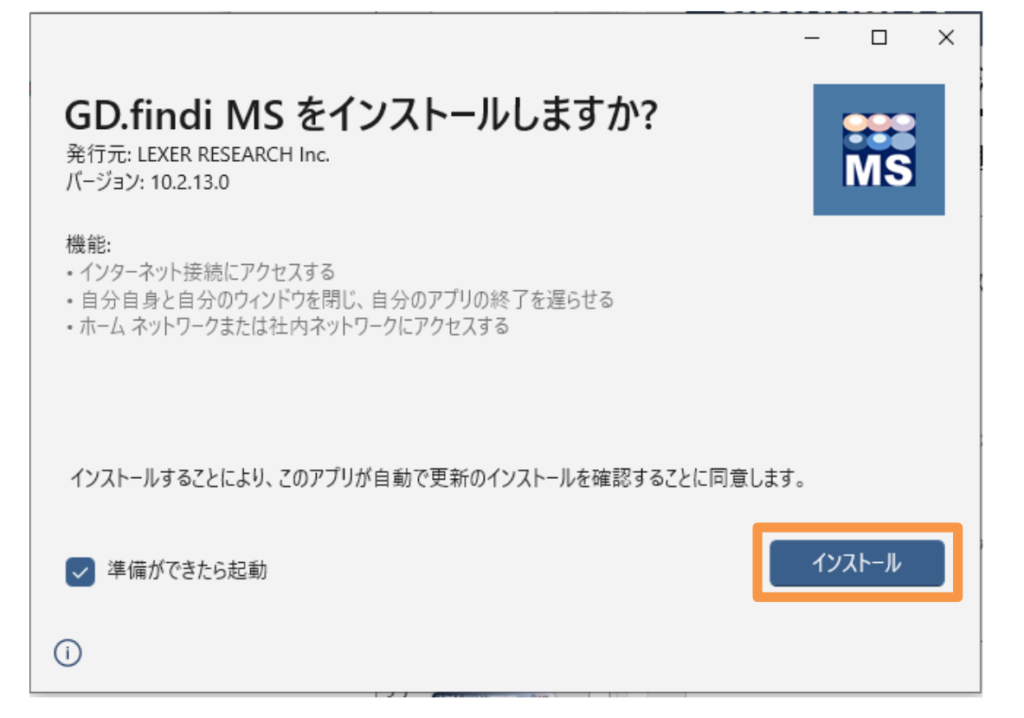
6.以下の画面が表示されると、インストール完了です。
※このダイアログは、右上の×ボタンをクリックして閉じてください
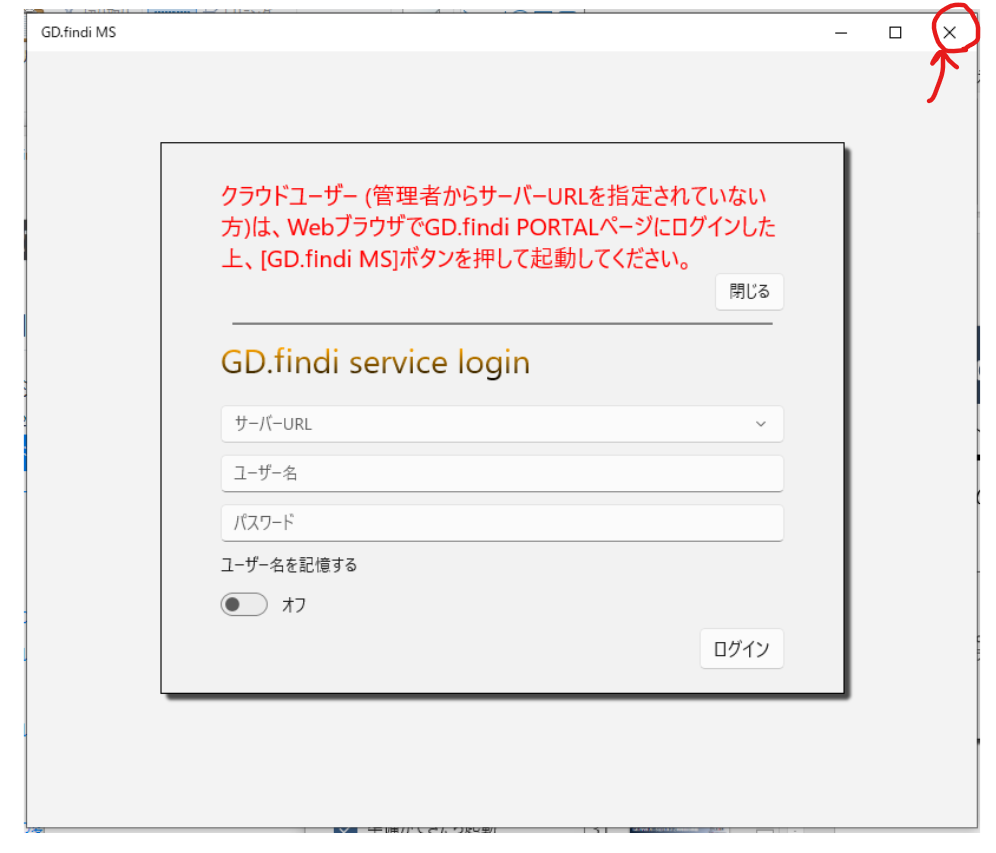
GD.findi MS をご使用になる際の注意
GD.findi MS を起動する際は、GD.findi PORTALサイト経由で起動させる必要があります。
※Windows のスタートメニュー、アプリケーション一覧からは起動しませんのでご注意ください
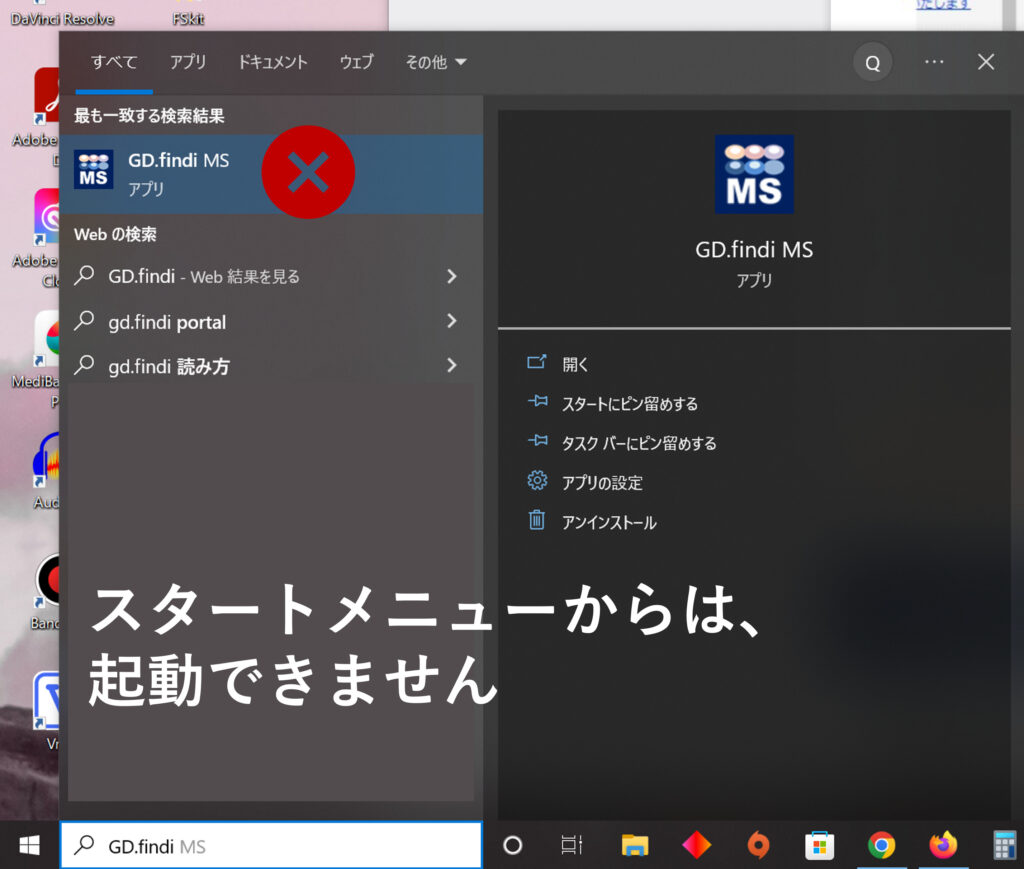
起動方法
1.Webブラウザで、GD.findi PORTALサイト(https://portal.gdfindi.com)を開き、ログインをします
2. 「GD.findi MSの起動」ボタンが青表示になりますので、起動ボタンをクリックします
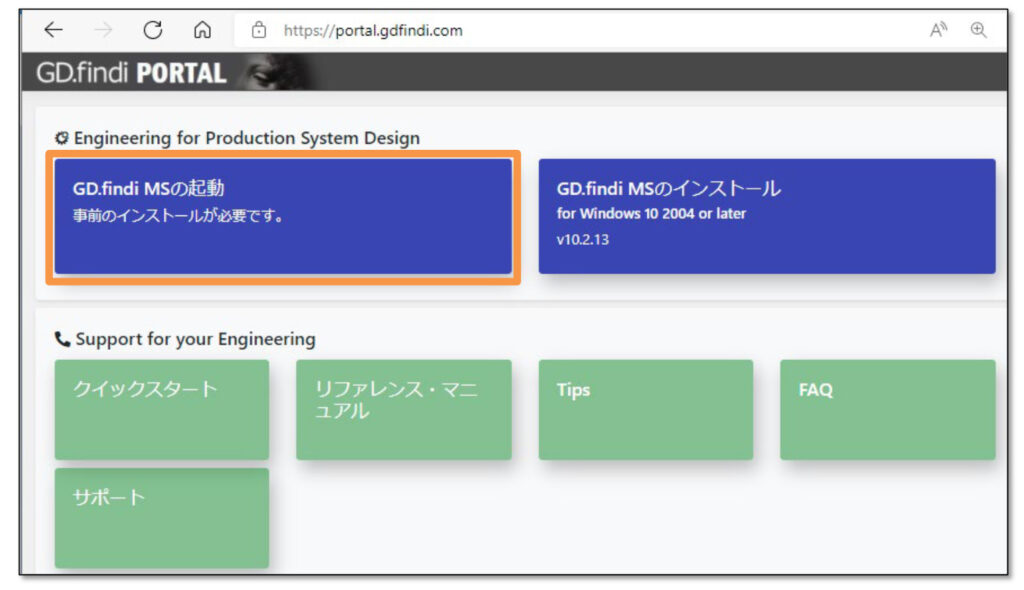
3. ポップアップ出現後、「Open GD.findi MS」をクリックすると、GD.findi MSが起動します
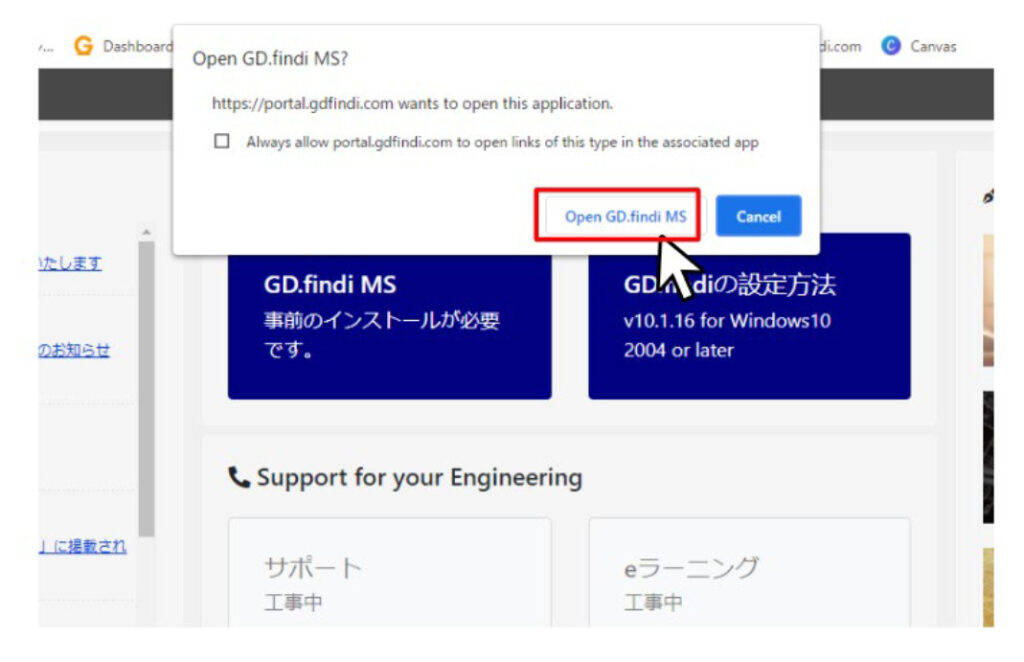
*資料
GD.findi M&S と GD.findi MS の詳しい違いやパスワード再設定方法等につきましては、参考資料「GDfindi v10.2 説明資料」をご参照ください。(下記ボタンよりダウンロードいただけます)
Edge の IEモードで GD.findi M&S を使う
Microsoft社のブラウザ Windows Edgeでは「IEモード」が 2029年までサポートされ、これまでのInternet Explorerでのみ動作するコンテンツが閲覧できるようになります。GD.findi M&S も Windows EdgeのIEモードでこれまで通りに動作致します。すぐに新しいアプリケーション「GD.findi MS」をご利用できないお客様は、IEモードで利用を継続することが可能です。
しかし、弊社では IEモードでの「GD.findi M&S」の動作に関するサポートは致しませんので予めご承知置き下さい。
ご使用方法
IEモードでGD.findi M&S を使用するには、同環境に Silverlight がインストールされている必要があります。
(:Internet Explorer でGD.findi M&S が使えている状態)
また、ご使用の際は以下の設定が必要になります。
- IEモードを有効にする
- GD.findi ページをIEモードで開く
- リアクターページをIEモードで開く
1. IEモードを有効にする
① Edge で「設定」画面を開きます
② 左メニューから「既定のブラウザー」をクリックします
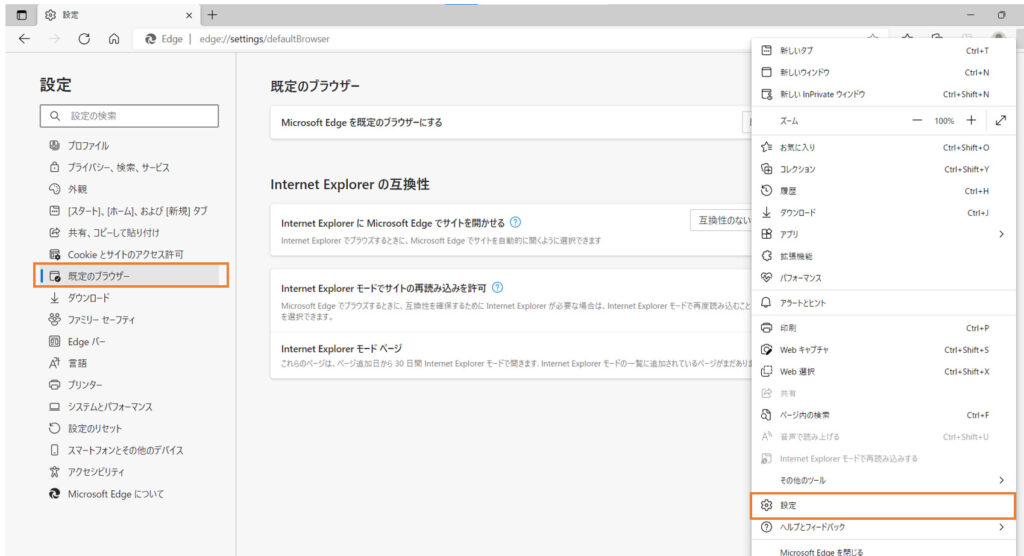
③ Internet Explorer の互換性 の設定を以下のように設定します
④ 再起動ボタンをクリックし、Edgeを再起動します
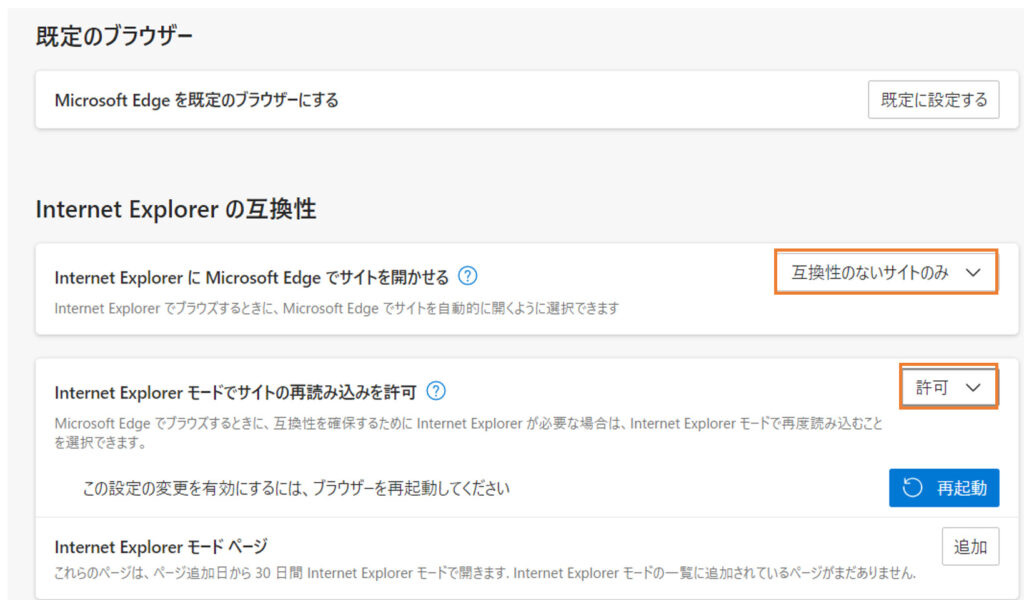
2. GD.findi ページをIEモードで開く
① https://www.gdfindi.com をEdgeで開き、… アイコン > 「Internet Explorer モードで再読み込みする」 をクリックします
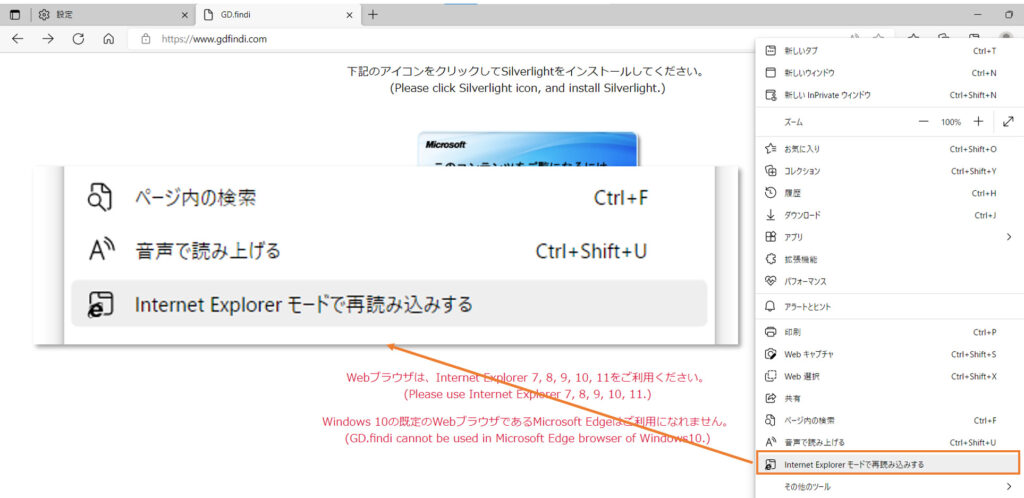
② 表示されたポップアップは「完了」ボタンをクリックし、閉じます
③ 以上で、GD.findi ページでの設定は完了です
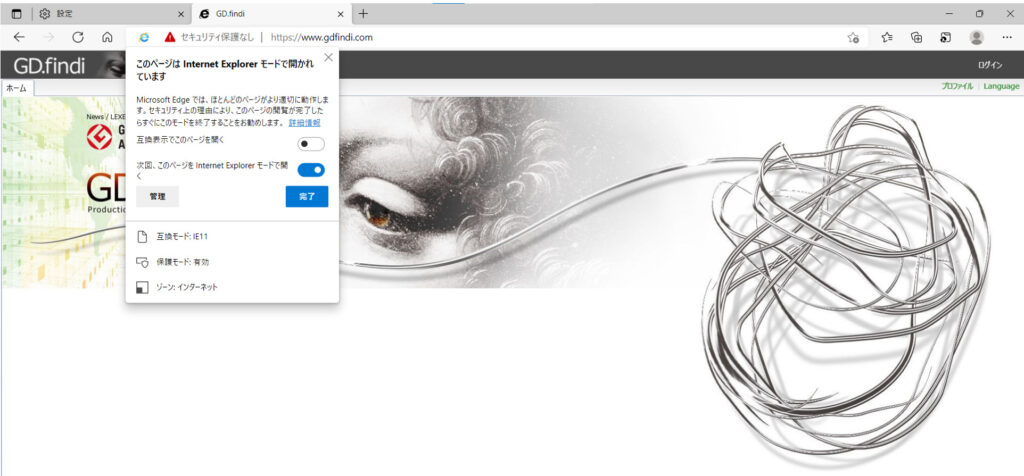
3. リアクターページをIEモードで開く
GD.findi M&Sはリアクターが別タブで開かれるため、個々に設定する必要があります。手順としては、GD.findi ページと同様です。
… アイコン > 「Internet Explorer モードで再読み込みする」 をクリックします
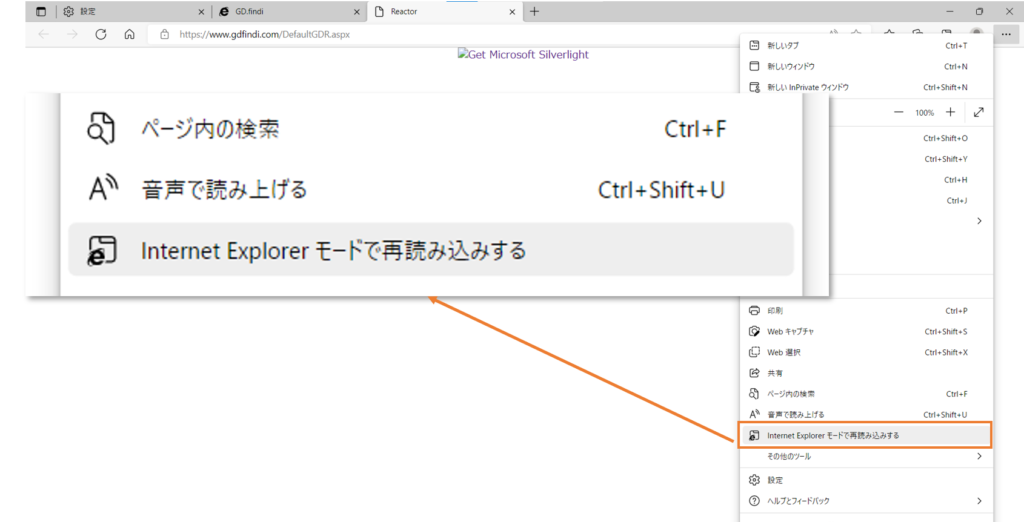
(補足)リアクターページの開き方
方法① プロジェクトを開き、「Reactor の起動」ボタンをクリックする
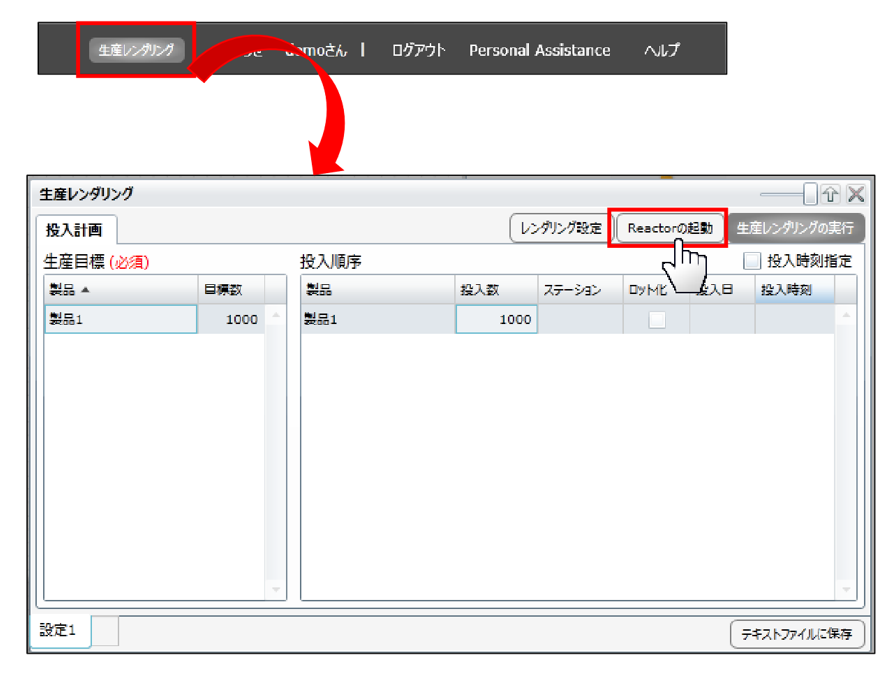
IE モードでのご注意点
・Internet Explorer と Edge の両方で GD.findi M&S を同時に起動すると、正しく動作しない場合があります
・IEモードでページを再読み込みした後に、生産レンダリングが実行できなかった場合はブラウザの再起動をお試しください
*資料
本ページでご説明したIEモードの使い方は、参考資料「GD.findi M&SをIEモードで開く方法」でもご確認いただけます。(下記ボタンよりダウンロードいただけます)
お問い合わせ先
GD.findi MS v.10系(UWP版)への移行のお手続きや、各種お問い合わせに関しましては、当社営業担当者、又はGD.findi MS(UWP版)のサポート窓口まで、お気軽にご相談ください。
緊急のお問い合わせは、03-5962-3140 までお電話ください
